Banyak pengguna melaporkan bahwa saat meluncurkan game atau utilitas grafis berat, mereka menghadapi pesan error DirectX encountered an unrecoverable error. Di jendela pesan error juga disertakan permintaan untuk memeriksa file log dan tidak mengizinkan penggunaan aplikasi. Anda mungkin melihat pesan error ini muncul saat bermain game seperti WarZone, Fivem, Call of Duty dan lainnya.
Maksud dari Error ini
Setiap kali system call atau GPU call dilakukan, system akan melakukan upaya kedua atau mencoba memulihkannya jika terjadi kegagalan. Dalam kasus ini, DirectX mengalami error yang tidak dapat memulihkannya atau melakukan upaya kedua. Masalahnya mungkin ada pada game, driver grafis atau file yang rusak. Mari kita mulai dengan pemecahan masalah.
Pemecahan Masalah Dasar
Sebelum kita melanjutkan dengan pemecahan masalah lanjutan, pastikan anda telah melakukan hal berikut ini.
- Restart komputer.
- Restart game.
- Instal ulang game atau aplikasi.
Restart dan instal ulang memecahkan banyak masalah. Dan untuk game, jika anda menginstall Shader tambahan, pastikan untuk menyelesaikan prosesnya. Ini adalah penyempurnaan untuk meningkatkan permainan dan itu mungkin membantu.
Memperbaiki DirectX encountered an unrecoverable error
Ikuti solusi yang mungkin berikut ini untuk memperbaiki masalah dengan DirectX di PC anda. Namun perlu anda ketahui bahwa beberapa solusi yang saya sarankan dibawah ini akan membutuhkan akun administrator, hadi pastikan anda memilikinya.
1. Nonaktifkan Software Monitoring Hardware
Banyak pengguna menggunakan software eksternal untuk memantau hardware seperti memantau suhu GPU dan CPU, frame rate dan sebagainya. Software seperti MSI Afterburner, Riva Stats Server, GeForce Experience Overlay, Discord dan lainnya diketahui menyebabkan masalah DirectX dengan game populer seperti Warzone. Selain itu, ada aplikasi lain yang dapat digunakan. Rekomendasi saya adalah memainkan game tanpa menggunakannya untuk mencari tahu apakah mereka yang menyebabkan masalah ini.
2. Repair Tool Bawaan untuk Game
Game seperti Call of Duty Warzone menawarkan repair tool bawaan untuk memperbaiki masalah internal. Jika masalah terjadi karena file rusak yang terkait dengan DirectX, maka ini dapat mengatasi masalah tersebut. Cari opsi Scan and Repair dalam game untuk membantu anda mengatasinya.
3. Update atau Instal Ulang Driver Grafis
Driver GPU diketahui menyebabkan masalah, terutama jika ada konflik dengan update terbaru untuk Windows. Ini selalu merupakan ide yang baik untuk selalu mengupdate driver jika anda mendapat pesan error.
Meskipun demikian, jika masalah terjadi karena update, anda dapat memilih untuk melakukan rollback. Opsi ini tersedia di device manager.
- Tekan tombol Win + X dan pilih Device Manager dari daftar.
- Perluas Display adapters, kemudian klik kanan pada VGA card anda dan pilih Properties.
- Selanjutnya beralih ke tab Driver dan anda kemudian dapat melakukan update atau jika tidak membantu gunakan opsi Roll Back Driver untuk kembali ke versi driver sebelumnya.
Atau anda dapat membaca artikel saya lainnya tentang cara update driver VGA AMD di Windows 10 untuk mengupdate driver vga dengan benar.
4. Hapus File Cache Game atau Aplikasi
Semua game dan aplikasi memiliki file cache sehingga dapat memberikan performa. Terkadang file tersebut sudah usang dan software tidak menghapusnya. File lama dapat menyebabkan masalah dengan file baru. Game harus memiliki opsi untuk menghapus file semacam itu.
Cara termudah untuk mengetahui file cache adalah dengan pergi ke folder yang diinstal dan mencari file temp atau cache di dalamnya. Hapus semuanya dari situ setelah anda menutup game. Luncurkan ulang game dan periksa apakah error masih berlanjut.
Atau anda dapat menggunakan cara dibawah ini.
- Keluar dari game yang berjalan.
- Tekan Win + R dan masukan perintah dibawah ini dan tekan Enter.
%programdata%
- Buka folder game dan temukan folder Cache.
- Di folder cache, tekan Ctrl + A untuk memilih semua file, kemudian klik kanan pada salah satu file dan pilih Delete.
Pastikan semua item telah dihapus dari folder ini.
5. Jalankan DirectX Diagnostic Tool
Mendiagnosis masalah dengan penginstalan DirectX bisa menjadi masalah. Untungnya, Microsoft menyediakan utilitas berguna yang bernama DirectX Diagnostic Tool (dxdiag) yang dapat membantu anda. Anda hanya perlu mengetik dxdiag di Searc Windows dan di jendela tools, beralih ke tab Display. Temukan ringkasan error pada kotak Notes di bagian bawah dan kemudian anda dapat memperbaikinya.
Semoga itu membatu anda. Anda juga dapat membaca artikel saya lainnya tentang cara memperbaiki error ''DirectX failed to initialize'' di Windows 10 atau cara clean install driver graphics card pada Windows.
Sekian tutorial kali ini. Bagikan artikel ini jika bermanfaat dan jangn lupa tinggalkan komentar anda dibawah ini untuk berbagi pengalaman dalam mengikuti tutorial ini. Terimakasih dan GBU. BERSATU LAWAN COVID-19!!
source https://mastertipsorialindo.blogspot.com/2021/01/cara-memperbaiki-error-directx.html



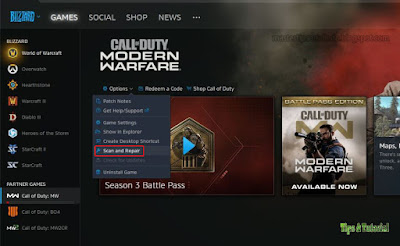


0 komentar: